
Turinys:
- Autorius John Day [email protected].
- Public 2024-01-30 10:45.
- Paskutinį kartą keistas 2025-06-01 06:09.

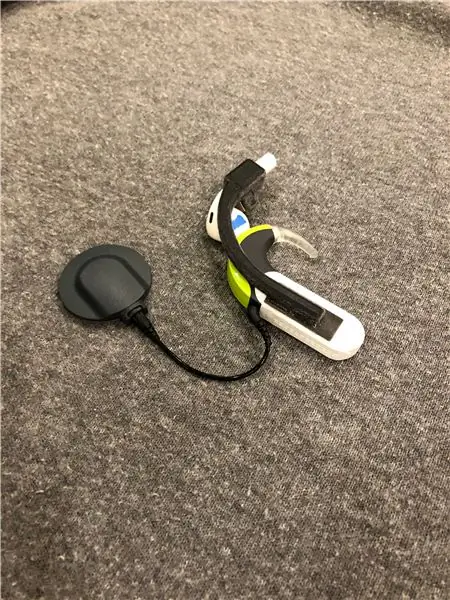
Kadangi kochlearinių implantų mikrofonai yra virš ausies, o vartotojas negirdi per ausies kanalą, vartotojai tradiciškai negali naudotis „AirPod“. Tai instrukcijos, kaip ausines pritvirtinti prie dvišalių „MED-EL Sonnet“kochlearinių implantų procesorių taip, kad garso išvestis būtų nukreipta į kochlearinio implanto mikrofonus, kad dėvėtojas galėtų naudotis „AirPod“. Šie „AirPod“įrenginiai yra pritvirtinti prie akumuliatoriaus dangtelio, kad juos būtų galima nuimti, kai jie nenaudojami, išjungiant akumuliatoriaus dangtelį. Dėl to jie yra pakankamai maži, kad juos būtų galima nešiotis kišenėje, skirtingai nei ausines, kurios dažniau pasitaiko su CI. Skirtingai nuo tiesioginio garso kabelio, naudodamas „AirPod“, vartotojas vis tiek gali išgirsti aplinkos triukšmą ir pokalbį. Kadangi „AirPods“turi įmontuotą mikrofoną, naudodamas „AirPod“, vartotojas gali patogiai kalbėti telefonu. Iš esmės tai nuostabu.
Šioje pamokoje bus pateikti ginklams reikalingi failai ir instrukcijos, kaip pritvirtinti ginklus, kurie bus prijungti prie akumuliatoriaus. Atminkite, kad jei neturite prieigos prie 3D spausdintuvo, internete yra įmonių, į kurias galite siųsti failus, kurie atspausdins ginklus už jus.
Medžiagos (kainos nuo 18.03.18)
2 „MED-EL Sonnet“kochlearinių implantų akumuliatorių dangteliai (50,00 USD/kiekvienas)
„Double Bubble Non-Sag“raudona epoksidinė medžiaga (10,70 USD)
2 kubo magnetai, 5 mm (15,99 USD, turėsite daug papildomų)
Pažymėtas juostos magnetas (12,74 USD arba atlikite šiek tiek daugiau darbo ir nemokamai nustatykite magneto poliškumą naudodamiesi šia „YouTube“pamoka)
Baltoji tapytojo juosta (5,99 USD)
„Apple AirPods“(159,00 USD)
1 veiksmas: atspausdinkite priedų svirtis
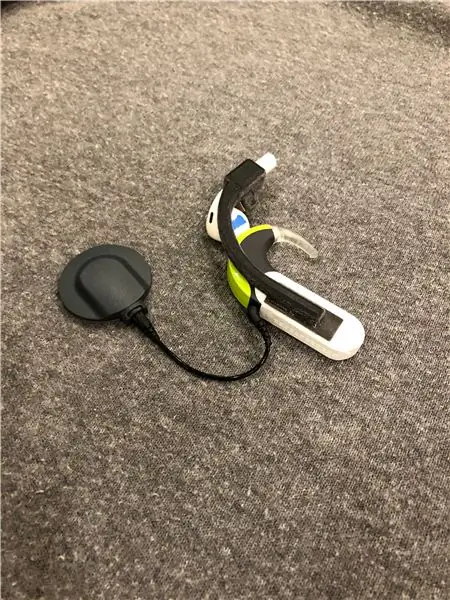
Naudokite susietus dokumentus 3D spausdinimui. Atminkite, kad jei nenorite jų atspausdinti patys, galite naudotis internetine 3D spausdinimo paslauga, kuri jas atspausdins ir atsiųs paštu.
Šios rankos buvo atspausdintos „Stratasys“3D spausdintuvu, naudojant „VeroBlack“giją.
Šios instrukcijos pabaigoje SLDPRT failai yra „patarimas“visiems, kurie juos spausdina naudodami „SolidWorks“.
2 žingsnis: nušlifuokite magnetines skyles
Susukite šiek tiek švitrinio popieriaus ir įstumkite jį į angą, kur bus magnetas, ir nušlifuokite angą žemyn, kol „AirPod“įstums. Nešlifuokite jų per daug, nes prigludęs prie rankos gali suimti kiekvieną „AirPod“. Jei angos nusidėvi ir „AirPod“atsilaisvina, magnetas vis tiek laikys „AirPod“vietoje, kai jos bus įstumtos iki pat angos.
3 žingsnis: įdėkite magnetus

Kiekvienas iš kvadratinių plyšių yra skirtas 5 mm kubo magneto presavimui, pietinis polius nukreiptas į išorę. Norėdami prispausti magnetą taip, kad pietų polius būtų nukreiptas į išorę, pirmiausia pritvirtinkite jį prie pažymėto magneto šiaurinio poliaus ir patikrinkite, kuris polius yra į pietus (jis yra tas, kuris traukia pažymėto magneto šiaurinį polių), tada paspauskite 5 mm kubo magnetas į kvadratinį lizdą. Dar kartą patikrinkite, ar įdėjote pietų ašigalį, dar kartą patikrinkite su pažymėtu magnetu.
Jei norite praleisti pažymėto magneto pirkimą, čia yra „YouTube“pamoka, kurioje rodomi įvairūs būdai, kaip sužinoti nepažymėto magneto poliškumą.
4 žingsnis: uždėkite artumo jutiklius
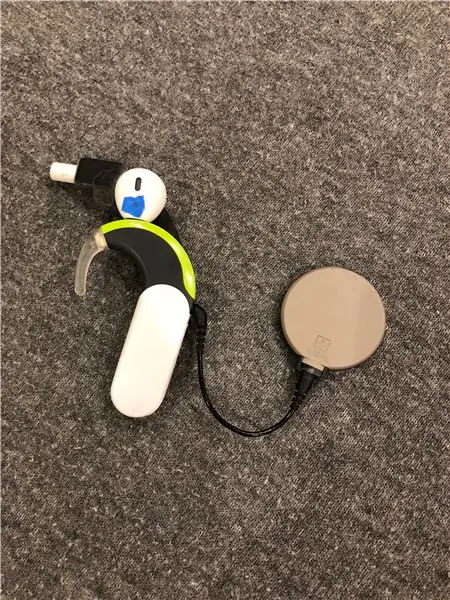

„AirPods“turi jutiklį, kuris sustabdys muzikos grojimą, jei nieko nebus arti jų. Tai puiki savybė, jei „AirPod“sėdės prie ausies, o ne labai naudinga, jei „AirPod“sėdės ant CI įrenginio. Naudokite baltą tapytojo juostą jutikliams uždengti. (Mes naudojome mėlyną tapytojo juostą, kurią aiškiai matote nuotraukose.)
5 žingsnis: priklijuokite ginklus prie akumuliatoriaus dangtelio
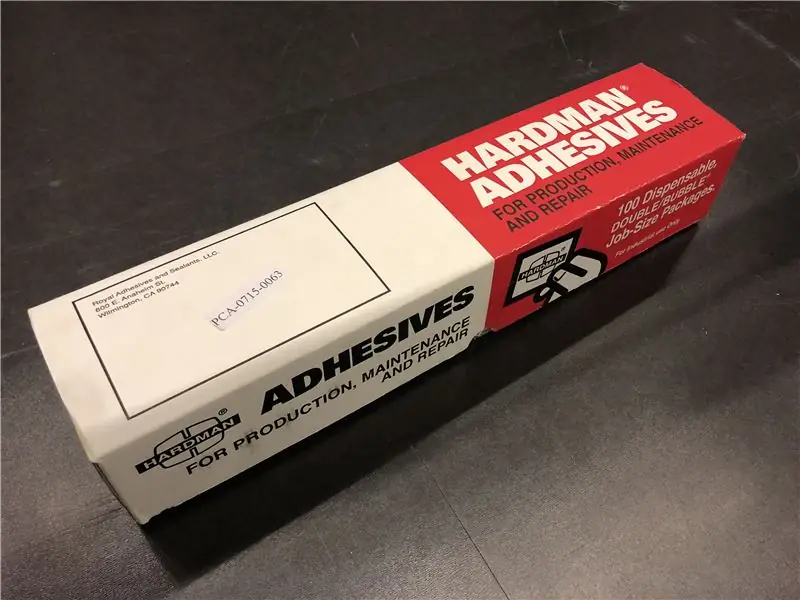
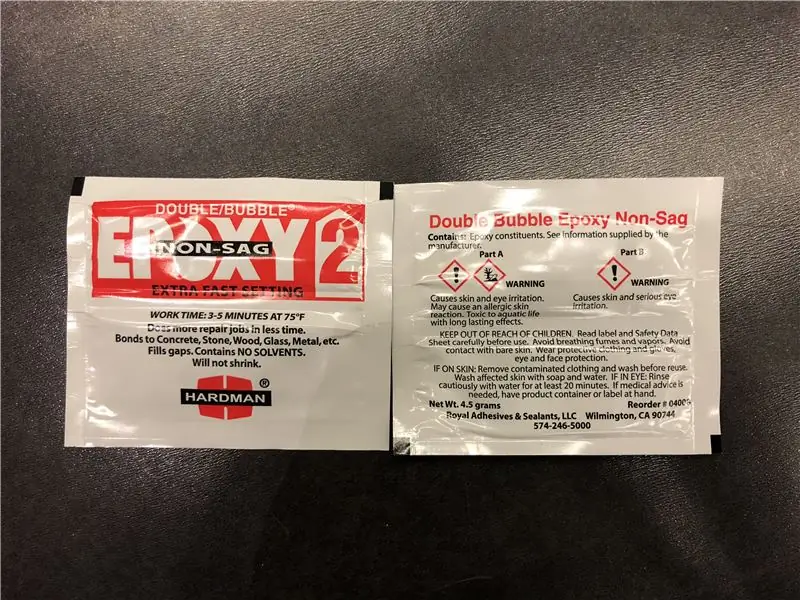

Prieš klijuodami ką nors, įkiškite „AirPod“į tvirtinimo svirtis, kad įsitikintumėte, jog garsiakalbiai yra tiksliai toje vietoje, kur norite, o priekinis garsiakalbio kraštas yra šiek tiek virš priekinio mikrofono krašto, o garsiakalbis yra plokščias procesorius. Naudokite „Double Bubble Non-Sag“raudoną epoksidą, kad tvirtai laikytumėte, o tai užtruks apie 10-15 minučių.
Rekomenduojamas:
Drono priedai (priverskite jį judėti): 4 žingsniai

Drono priedai („Make It Move“): sukūriau keletą priedų, kuriuos galima pritvirtinti prie mažo lenktyninio drono ir priversti veikti paprastu servo varikliu. Pirmasis yra atleidimo mechanizmas. Jis naudoja servo, kad ištrauktų mažą strypą iš rėmo, numesdamas viską, kas ant jo kabėjo. Sekundė
„Sonoff“sieninio jungiklio priedai: 4 žingsniai

„Sonoff“sieninio jungiklio priedai: jei naudojate „Sonoff T1“sieninius jungiklius, atsisakėte namų debesyje naudojamų serverių, skirtų namų automatizavimui, ir norėtumėte gauti daugiau funkcionalumo iš sieninio šviesos jungiklio. Ši instrukcija parodo, kaip pridėti temperatūros jutiklį
Apšviečiami batų priedai: 9 žingsniai

Apšviečiami batų priedai: Tai batų priedai, kurie nustato, kiek yra aplinkos šviesos, ir užsidega esant silpnam apšvietimui, kad dėvėtojas būtų geriau matomas kitiems! Jie idealiai tinka vaikščioti lauke naktį, nesvarbu, ar bėgate, ar einate į maisto prekių parduotuvę, ar vaikštote
„CiPod“: ausies įtaisas kochleariniams implantams: 11 žingsnių (su nuotraukomis)

„CiPod“: auskarų priedas kochleariniams implantams: Kadangi kochlearinių implantų mikrofonai yra virš ausies, o vartotojas negirdi per ausies kanalą, vartotojai tradiciškai negali naudotis ausinėmis. Tai instrukcijos, kaip ausines pritvirtinti prie dvišalio kochlearinio implanto „MED-EL Sonnet“
„Lego“sulaužytos rankos priedai: 3 žingsniai (su nuotraukomis)

„Lūžusios rankos“„Lego“priedai: Gerai, taigi čia yra istorija … Mano berniukas suspaudė ranką žaidimų aikštelėje, žaisdamas policininkus ir plėšikus. Jis surinko rankas ir maždaug po savaitės gavo gražų žalią ir juodą gipsą. Kai po poros dienų parvežėme jį namo iš mokyklos, turėjome gražią
